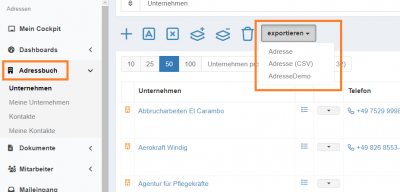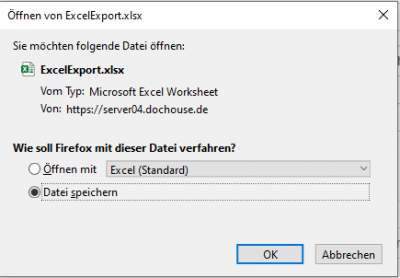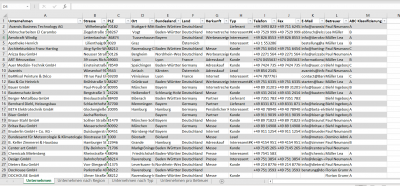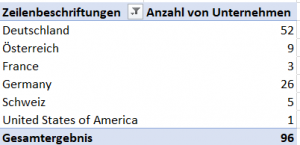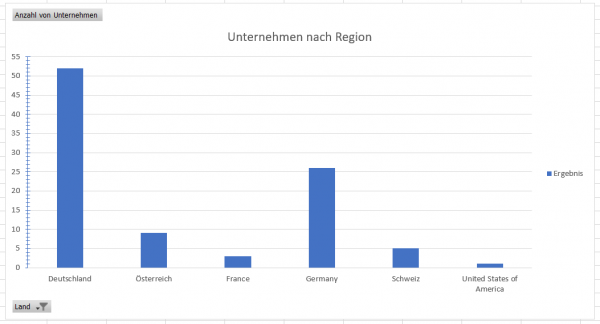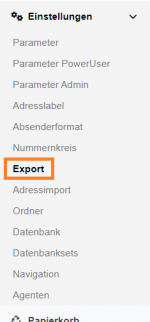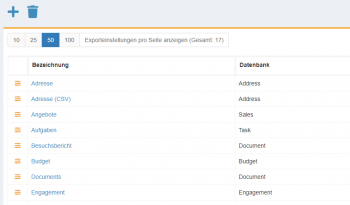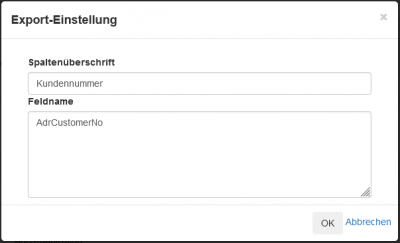Dies ist eine alte Version des Dokuments!
Inhaltsverzeichnis
Allgemein
Änderungshistorie
Änderungen müssen nachvollzogen werden können. Deshalb werden Änderungen in einer Änderungshistorie eingetragen. Änderungen an Dokumenten eines beliebigen Moduls werden – anhand der Definition bestimmter Parameter – im Abschnitt Details des Dokumentes protokolliert.
Die Konfiguration der Änderungshistorie wird über diese Parameter geregelt:
- HistoryMaxEntries
- HistoryDatabaseType
- HistoryField_DH…„
Hierbei bestimmt …
- … HistoryMaxEntries über die Anzahl der maximalen Einträge pro Dokument
- … HistoryDatabaseType über die Module, auf die die Protokollfunktion zugreifen soll
- … HistoryField_DH… über die Felder des Dokuments, die protokolliert werden sollen
Wenn hier beispielsweise die Dokumentendatenbank genutzen werden soll, legt man den Datenbanktyp DHDoc im Inhalt des Parameters HistoryDatabaseType an. Anschließend erstellt man hierfür einen Feld-Parameter HistoryField_DHDoc und versieht diesen mit den Feldern, die man protokollieren möchte (z.B. Subject, DocTitle, SendTo).
Das Änderungsdatum und der Bearbeiter werden standardmäßig immer protokolliert.
Flexibler Export
Die Datenbanken in KIM können Sie als einfache Excelliste mit allen Daten und Informationen exportieren. Dies erfolgt über den flexiblen Export. Die Exportdateien werden in KIM definiert und können individuell gestaltet werden.
Datenbank exportieren
Eine Datenbank zu exportieren erfolgt über den jeweiligen Menüpunkt. In der Werkzeugleiste, die sich unter den Filter- und Sortiereinstellungen befindet, ist die Schaltfläche Export zu sehen. Klicken Sie auf diese Schaltfläche, erscheint eine Liste von Exportmöglichkeiten. Im KIM Standard wird eine Exportdatei mitgeliefert.
Nach Klick auf OK wird eine Exceldatei erzeugt und heruntergeladen.
Die Exceldatei wird schreibgeschützt geöffnet. Nachdem die Bearbeitung aktiviert ist, können in der Datei Änderungen vorgenommen werden.
Daten auswerten
Der flexible Export ist ein Mittel dazu, exportierte Daten auszuwerten. Die Daten werden in Pivottabellen zusammengefasst und in einem Diagramm dargestellt. Es können mehrere Auswertungen in einer Datei erstellt und dargestellt werden.
So könnte eine Auswertung von Unternehmensdaten aussehen. In Zusammenhang mit der Tabelle, entsteht ein Diagramm:
Flexiblen Export konfigurieren
Das Erstellen eines flexiblen Exports findet auf der Weboberfläche statt. Die Konfiguration findet unter den Basiseinstellungen statt. Dazu klicken unter dem Reiter Export auf Export Einstellungen.
Im Standard sind voreingestellte Exportdateien für jede Datenbank enthalten. Diese können bearbeitet werden oder neue Export Einstellungen erstellt werden. Jede Exporteinstellung kann auch gelöscht werden.
Erstellen von Exporteinstellungen
Durch den +-Button wird ein neuer Export erstellt. Es öffnet sich eine neue Maske zur Erstellung eines Flexiblen Exports.
Wie in der Abbildung beschrieben, werden hier die Informationen und Daten eines Exports eingetragen. Die Excelvorlage kann eine von Ihnen bestimmte Datei sein. Bei einer leeren Exceldatei als Vorlage, werden nur die definierten Daten exportiert. Auswertungen, die automatisch in der Datei erscheinen sollen, müssen in der Vorlage angepasst werden.
Im unteren Bereich werden die Werte bestimmt, die aus der ausgewählten Datenbank exportiert werden sollen. Die Liste besteht aus zwei Spalten.
- Spaltenüberschrift = Spaltenüberschrift in der Exceldatei
- Feldname = Parameter, woher der Wert entnommen werden soll
Die Reihenfolge der Spalten kann im Nachgang nicht mehr geändert werden. Die Einträge können jederzeit bearbeitet und gelöscht werden.
Die Export-Einstellung kann nun gespeichert werden. Laden Sie über den Start-Button die Anwendung neu und testen die Exportdatei im entsprechenden Menüpunkt.